笔者教你win10显示打印机打印错误怎么办
- 分类:Win10 教程 回答于: 2018年12月06日 18:51:01
win10打印出错这是怎么的一回事呢?该如何解决这个问题呢?最近有不少的小伙伴都在问小编这个问题,因此,针对这个问题,小编就给大家整理了一篇相关于win10打印出错的解决方法,现在就来分享给大家。
我们在对打印机的使用过程中,常常都会出现打印错误,无法进行取消打印的情况。辣么,当我们遇上这个问题是该如何处理呢?相信大家都会选择进行重启电脑吧,可要是在不重启打印机的情况下,该如何处理这个问题呢?今天小编就和大家一起探讨一下如何处理win10打印错误的方法。
1,把打印机先关闭一下

打印错误图-1
2,win+R调出运行,并输入services.msc,点确定,运行服务程序

打印机图-2
3,弹出服务对话框
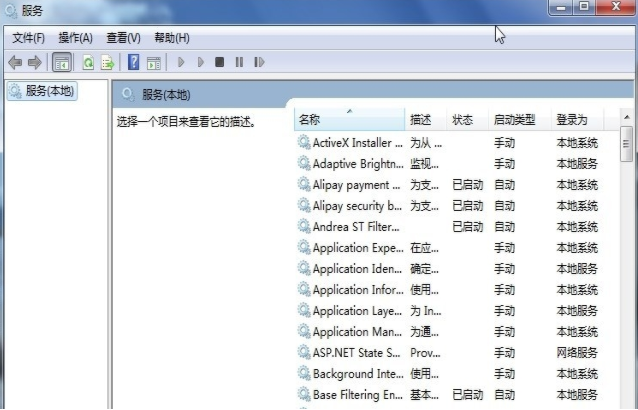
win10图-3
4,随便先一个然后按P,可以快速找到P开头的服务,找到Print Spooler服务右键,点停止,
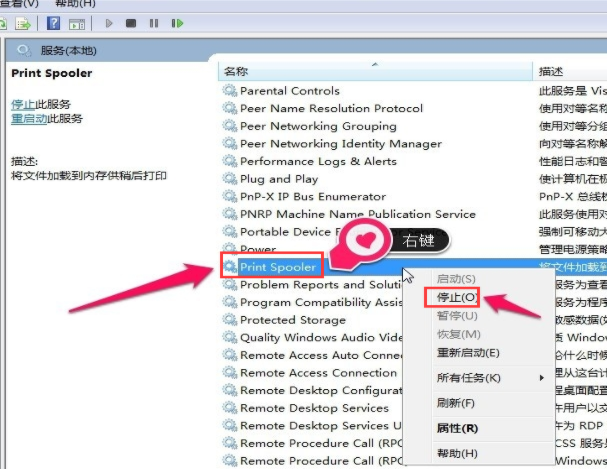
win10图-4
5,确定,注意不要关闭服务窗口。
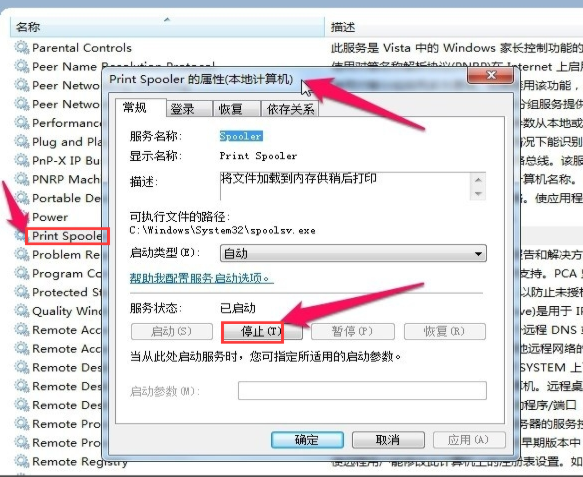
打印机图-5
6,打开打印机及刷新你的打印任务,清除打印任务,打开原服务窗口,找到Print Spooler服务
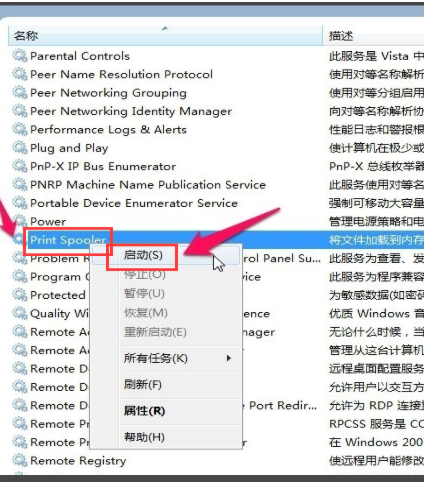
打印机图-6
7,右键,点启动
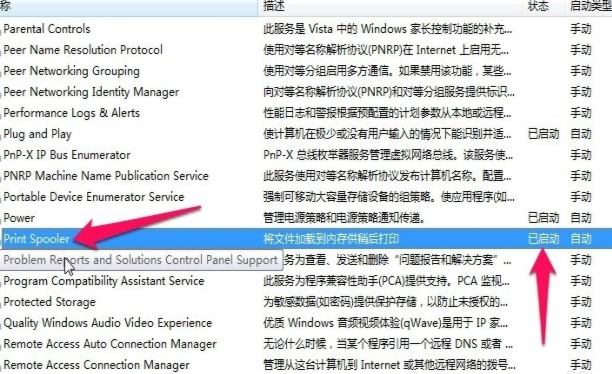
win10打印出错图-7
8,打印机就恢复正常
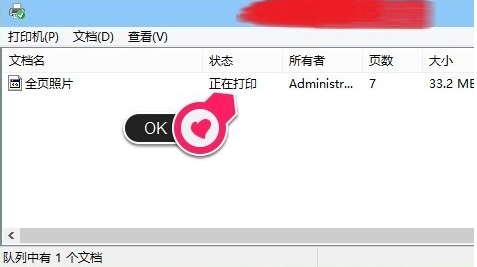
打印机图-8
以上就是打印机出现错误状态的解决方法了。
 有用
78
有用
78


 小白系统
小白系统


 1000
1000 1000
1000 1000
1000 1000
1000 1000
1000 1000
1000 1000
1000 1000
1000 1000
1000 1000
1000猜您喜欢
- mac如何重装系统win102023/04/20
- win10专业版激活方法大全2023/10/24
- Win10之家 - 您的Windows 10系统优化..2024/04/19
- 小编详解我的电脑图标不见了如何找回..2018/11/29
- 联想Win10重装系统:简明步骤指南..2024/02/15
- win10升级助手怎么使用2021/05/06
相关推荐
- 小编教你Windows10的设置在哪..2017/08/09
- Windows10激活方法及教程分享..2024/09/10
- 教你win10调亮度怎么调整2021/08/07
- Win10怎么开机恢复系统还原?详细步骤与..2024/07/08
- 教你win10家庭版怎么升级win10专业版..2021/07/07
- win10重置此电脑初始化失败,如何解决?..2023/12/28




















 关注微信公众号
关注微信公众号





